Aggiornamento del firmware del BIOS ALTOS da BMC Web Consolle

Assicurati che il tuo prodotto sia "modello GPU"
"Modello GPU" Parte posteriore del prodotto View
Collegare un cavo Ethernet come sotto l'immagine
- Server 1U il BMC collega una porta Ethernet

- Server 2U il BMC collega una porta Ethernet

- Accendere il sistema e premere il tasto [Canc] per accedere all'utilità di configurazione del BIOS. Andare alla scheda [Server Mgmt] e selezionare la voce [BMC network Configuration].

- Premere il tasto [Invio] su "origine indirizzo di configurazione" e passare a [Statico]
- Oppure puoi utilizzare un server DHCP per assegnare automaticamente un indirizzo IP4 e vedere l'indirizzo IP4 qui
- Inserisci l'indirizzo IP nel browser web campo indirizzo. Vedrai un "C'è un problema con questo webcertificato di sicurezza del sito” webpagina. Fare clic su [Continua websito (non consigliato)].
Successivamente, vedrai l'accesso IPMI webpagina. Ciò ti consentirà di collegarti al BMC web UI
- Vai al login BMC web Interfaccia utente, il nome utente e la password predefiniti sono utente: password admin: password, dopo aver inserito il nome utente e la password, fare clic sul pulsante "Accedi".

- Aprire la pagina di aggiornamento del firmware, fare clic su Aggiornamento del firmware di manutenzione dalla barra dei menu come sotto l'immagine

- Sample screenshot della pagina di aggiornamento del firmware mostrata di seguito
- Sotto la pagina è per l'aggiornamento del BIOS

- Sotto la pagina per l'aggiornamento BMC
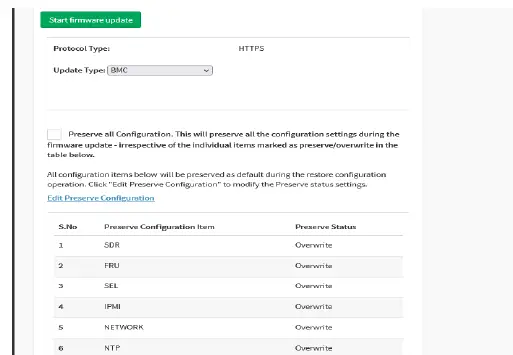
- Sotto la pagina è per l'aggiornamento del BIOS
Aggiornamento del BIOS
passaggio (1)
passaggio (2)
Carica l'immagine.RBU file fare clic sul pulsante "Avvia aggiornamento firmware", quindi fare clic su un'altra pagina sul pulsante OK
passaggio (3)
Carica il 100% fai clic sul pulsante "Flash BIOS".
passaggio (4)
In attesa che lampeggi al 100%, fare clic sul pulsante "ok" aggiornato con successo dopo che si salterà un'altra finestra, inoltre fare clic sul pulsante "OK". Dopodiché, per favore AC ciclo
Il meglio deve ancora venire
Per ulteriori informazioni sul prodotto e la soluzione Altos
Si prega di visitare Altos website (benvenuta scansiona il codice QR o usa URL)
https://www.altoscomputing.com/en-US
Documenti / Risorse
 |
Aggiornamento del firmware del BIOS ALTOS da BMC Web Consolle [pdf] Guida utente Aggiornamento del firmware del BIOS da BMC Web Console, aggiornamento del firmware del BIOS, da BMC Web Consolle, BMC Web Consolle, Web Consolle, Consolle |




